出先のPCでも自分の環境を使いたいですよね。
Firefox PortableをUSBに入れてしばらく使ってみたので、インストールのやりかたや、思ったことなどを書いてみようと思います。
Firefox Portableを使ってできること
- ネットの閲覧:当然🙆ブックマークやパスワードも持ち歩ける。○
- メールチェック:GMAILを使っているので🙆GMAILに転送する設定をしておけばプロバイダなんかのメールでもチェックはできますな。○
- ディスコードのチェック:ウェブ版にログインすれば問題なし(動作は少しもっさり?)○
- Adobe Expressの操作:これは全然🙆まぁ普通のブラウザ版と同じくらいのもっさり加減ですがもともとWEB版なのでそん色なし○
- Googleのスプレッドシートとドキュメント:これは無理だろうと思ったら、なんと動作した○
- メタマスクの導入:Firefoxのプラグイン、Portableでも問題なく動作確認済○
なんと!私が普段パソコンでやっていることのほとんどはできてしまいます。
まぁ、ネットカフェやらでこの個人設定満載のUSBを刺すのは、さすがに恐ろしいので実家に行ったときとか知人宅などには限られますが、ノートを持ち歩くよりは相当便利ですね。
それでは、実際にダウンロードしてみましょう。
Firefox Portableのダウンロード
以下のサイトからFirefox Portableをダウンロードします。
https://portableapps.com/apps/internet/firefox_portable
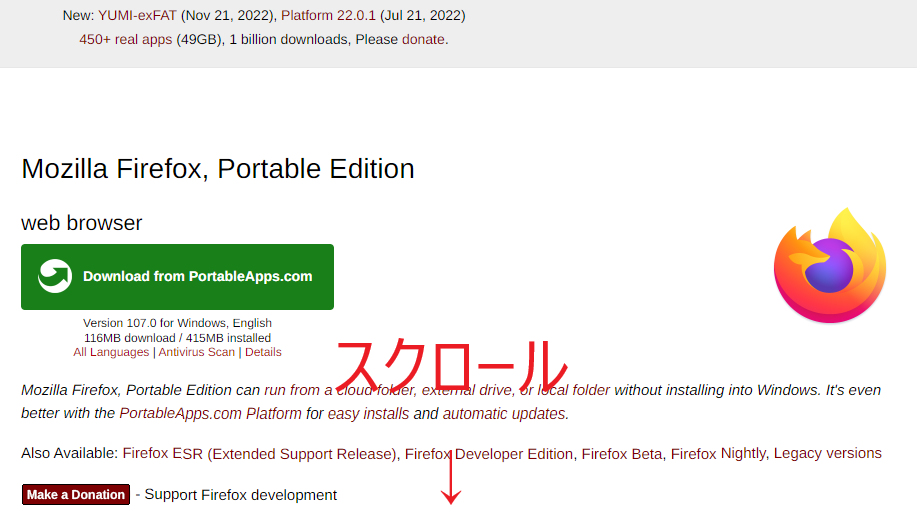
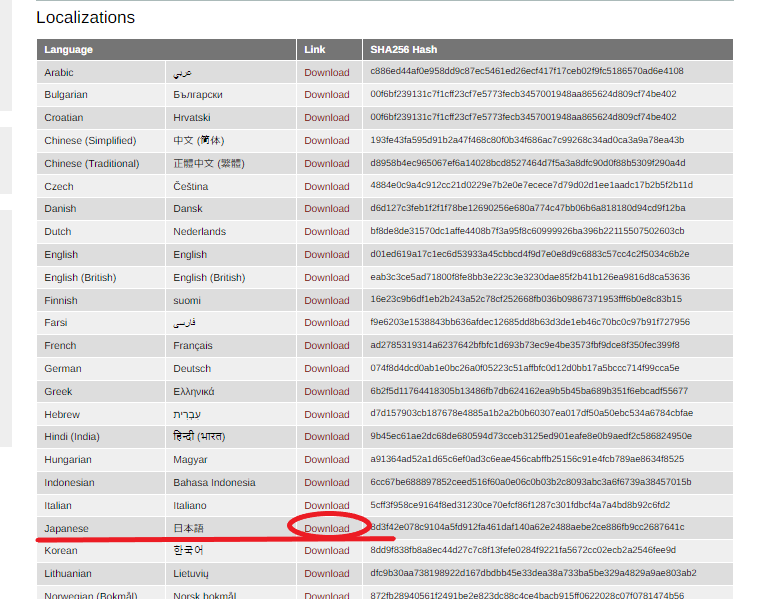
日本語版(まぁお好みで)をダウンロードしましょうか。
ダウンロードしたインストーラーを起動します。
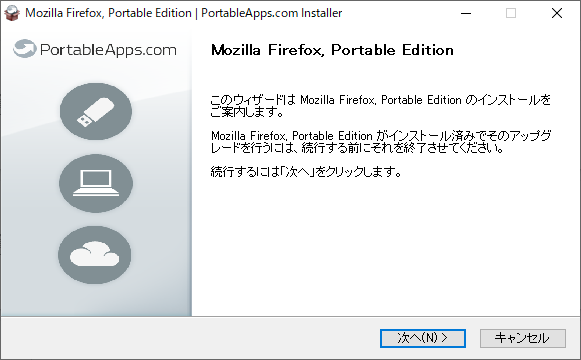
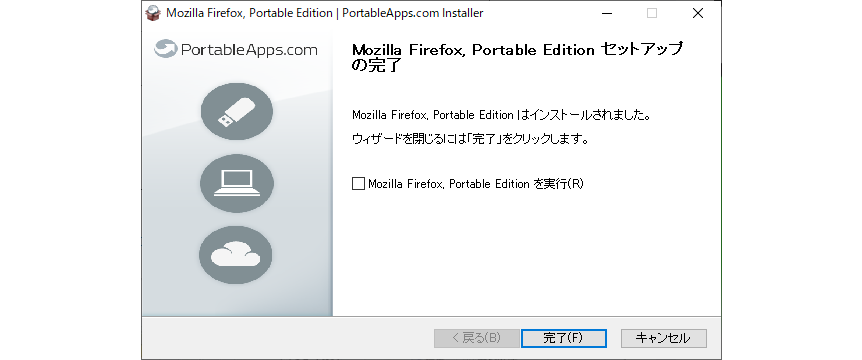
任意の場所にインストールしたFirefoxをフォルダごとUSBメモリに移動して完了です。
USBメモリに移動したFirefoxPortableを起動する
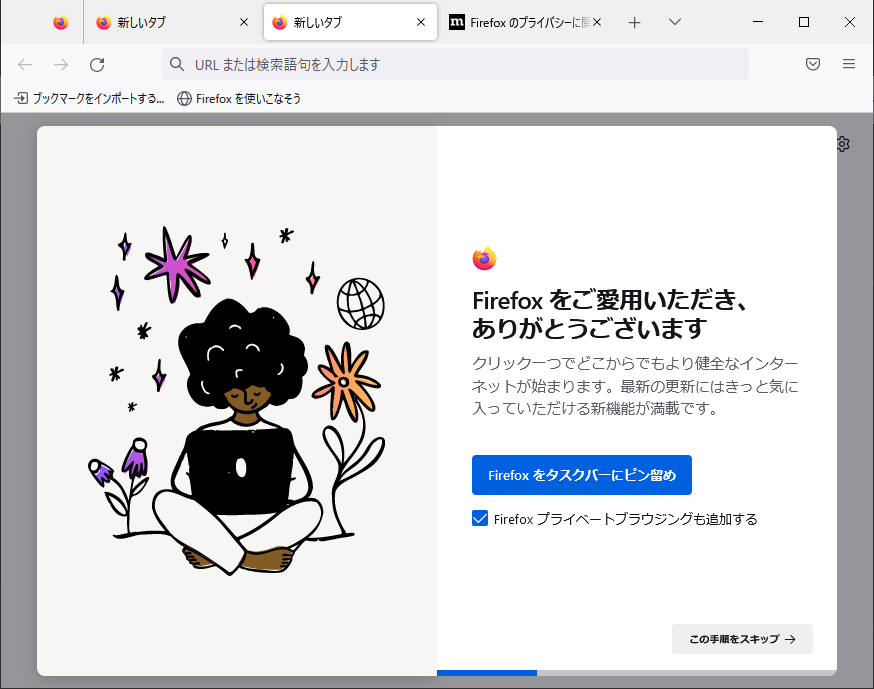
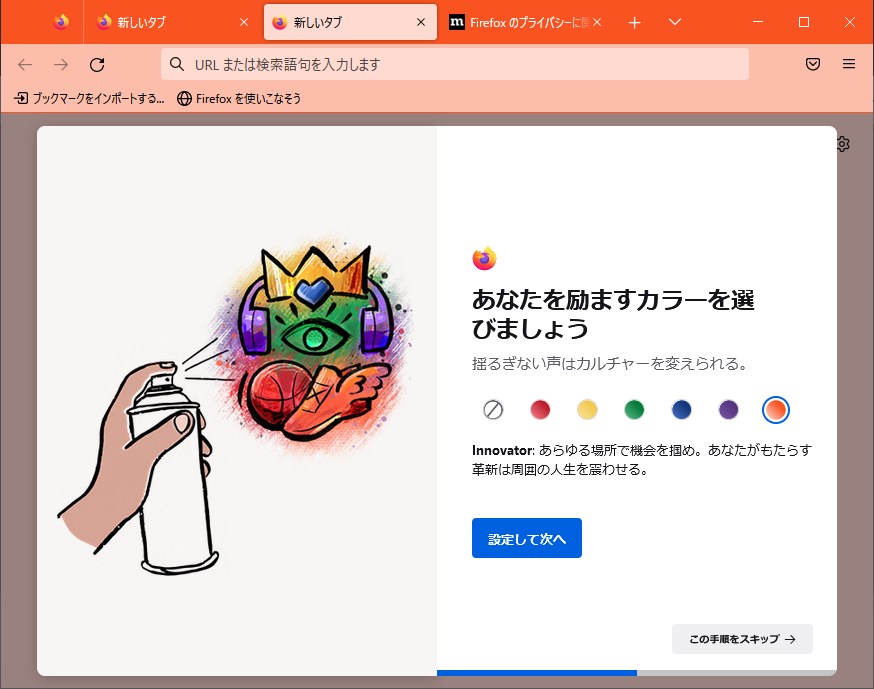
個人的にはデフォルトのオレンジが好きです。
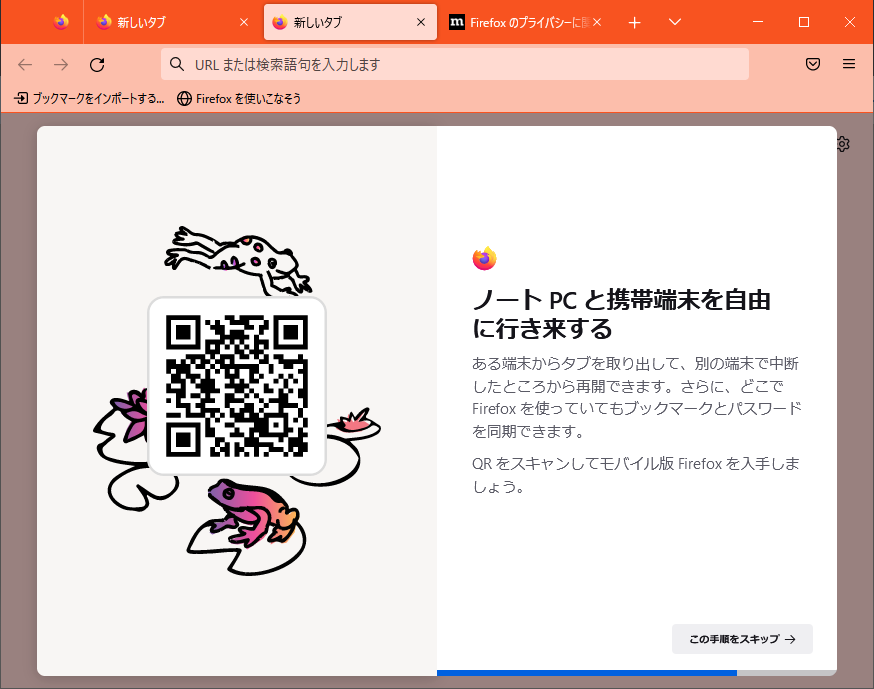
Firefoxのアカウントをつくるとブックマークやパスワードを同期できるらしいのですが今回はスキップしました。(理由は後日)
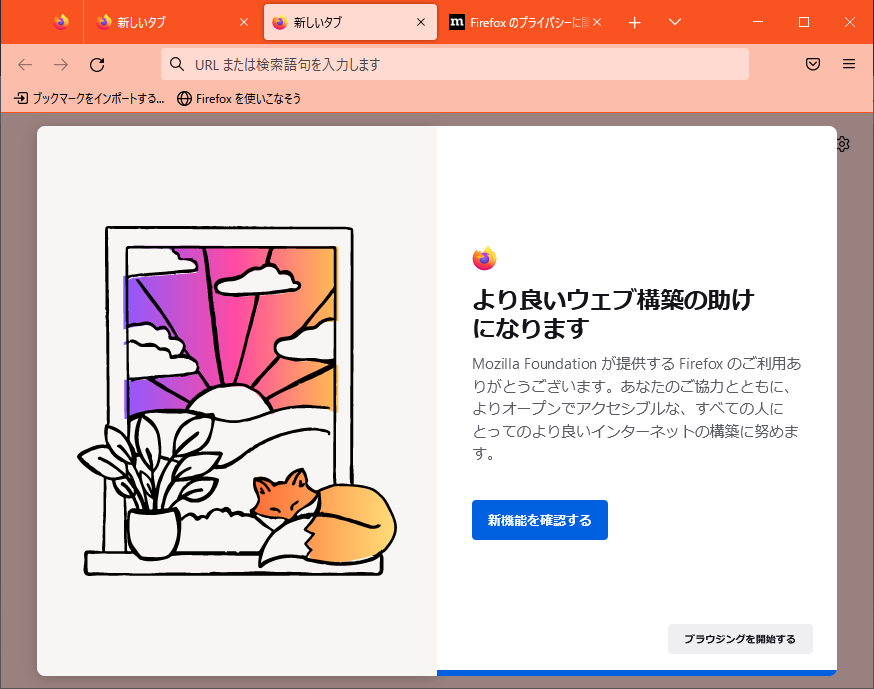
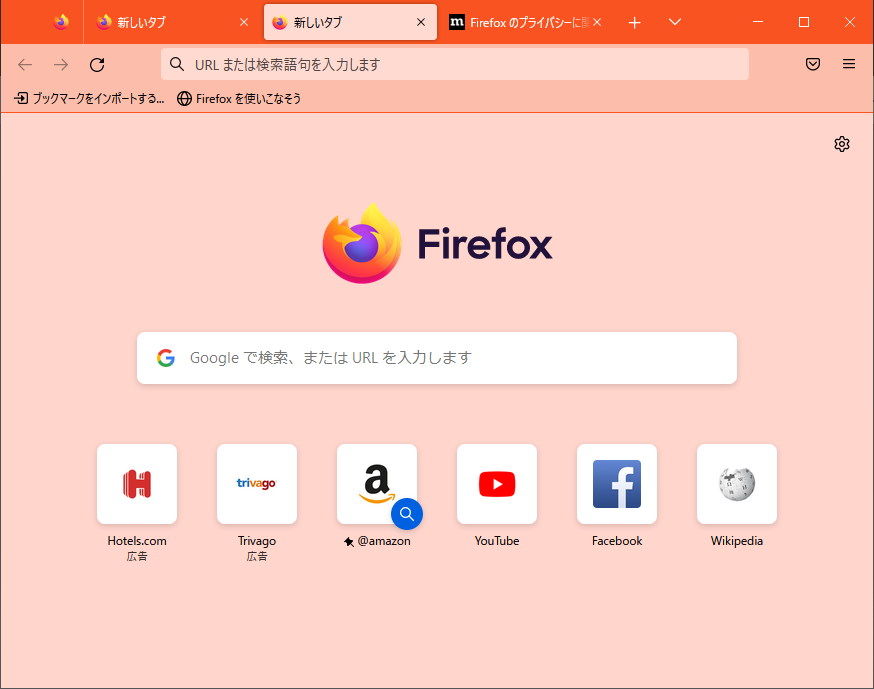
これで、USBメモリで持ち運べるブラウザが整いました。
さて、どうやって使っていこうか
USBメモリにいれて、レジストリを汚さない(←多分)ということは、メタマスクをいれてオフラインにして(つまりUSBを抜いた状態)だとコールドウォレットとしてつかえるのでは?というところが実は今回Firefox Portableを導入した動機です。
フォルダを複数作るだけでメタマスクも無限につくれるのかなぁ(←少し嫌だなぁ)というところを含めて、次回の記事へ続く…